Anuncio
PowerShell es lo que obtienes cuando le das esteroides a Símbolo del sistema de Windows. Está cargado con más potencia y flexibilidad y le otorga el control de casi todos los aspectos del sistema de Windows, pero viene con una desventaja: una curva de aprendizaje. Por suerte, PowerShell no es tan difícil de entender.
¿Todavía tiene que descubrir los beneficios de PowerShell? No hay problema. Le explicaremos algunos de los comandos más básicos y cómo pueden mejorar su experiencia con Windows.
Incluso si no termina utilizando estos comandos día a día, familiarizarse con ellos sigue siendo bueno, ya que parece que Microsoft ahora está más involucrado en PowerShell que nunca. Por ejemplo, conocer PowerShell le permitirá aprovechar la increíble Administrador de paquetes OneGet Windows obtiene un administrador de paquetes: descargue el software de forma centralizada a través de OneGetMicrosoft está agregando otra característica de Linux a Windows. La administración de paquetes puede aumentar seriamente la productividad, aumentar la seguridad y, en última instancia, ahorrarle mucho dolor de cabeza. Te mostramos cómo funcionará. Lee mas .
Consigue ayuda
Microsoft conoce la curva de aprendizaje de PowerShell. Es por eso que viene con el bien llamado cmdlet Get-Help, que le proporciona toda la información que necesita para ejecutar correctamente los comandos disponibles para usted. Acostúmbrate a confiar en esto cada vez que te quedes atascado o confundido.
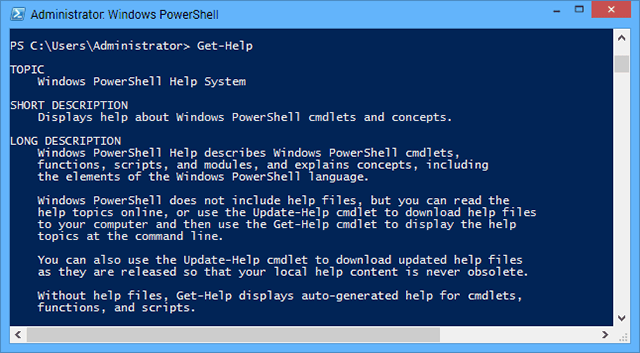
Mecanografía Consigue ayuda into PowerShell da una breve descripción de lo que hace y cómo usarlo. Aqui hay unas ideas para que puedas comenzar.
Consigue ayuda proporciona un resumen de ese comando en particular, que incluye una descripción, comandos relacionados y reglas de sintaxis cuando se usa el comando. Al ver reglas de sintaxis, elementos entre corchetes [] son opcionales
Consigue ayuda
Consigue ayuda
Consigue ayuda * liza cada posible tema de ayuda eso está disponible para ti. Al principio puede abrumarte, por lo que no se recomienda si eres nuevo en PowerShell (esto sería similar a leer un diccionario de principio a fin). Úselo como referencia cuando se sienta más cómodo.
Get-Command
Get-Command enumera todos los comandos que están disponibles actualmente para usted en este momento. Dicho de otra manera, lo hace no enumerar cada uno comando disponible en PowerShell. Aun así, esta lista puede llegar a ser bastante larga, por lo que es mejor que la filtre de acuerdo con lo que está buscando.
Get-Command -Name muestra comandos con el nombre de pila. Si no conoce el nombre exacto, puede usarlo junto con un comodín (*) así: Get-Command -Name * register *, que devolvería todos los comandos que tienen "registro" en algún lugar del nombre.
Get-Command -CommandType solo muestra comandos de un tipo particular: Alias, Cmdlet, Función o Script. Comprender la diferencia entre estos tipos está más allá del alcance de este artículo.
Obtiene el objeto
los Obtiene el objeto El cmdlet devuelve el elemento especificado por los parámetros que usted proporciona. Este elemento podría ser un archivo, carpeta, secuencia de comandos o lo que sea. Tenga en cuenta que no devuelve el contenido del elemento, por lo que si utilizó Get-Item en un archivo .TXT, no le mostraría el texto real.
El uso de Get-Item en un directorio devolverá el directorio real, no los elementos dentro de ese directorio. Si desea hacer esto último, debe usar el Get-ChildItem cmdlet en su lugar.
Lo contrario de Get-Item es el Remover el artículo cmdlet, que elimina el elemento especificado.
Obtener el contenido
Este cmdlet es como Get-Item arriba, excepto que en realidad devuelve el contenido del elemento especificado. Si usaste Obtener el contenido en un archivo .TXT, devolvería todo el texto dentro. Si lo usó en un archivo .PNG, obtendría un montón de datos binarios sin sentido e ilegibles.
Por sí solo, este cmdlet no es demasiado útil. Sin embargo, puede combinarlo con cmdlets más avanzados (que no cubriremos aquí porque está más allá de nuestro alcance) para lograr un efecto perfecto.
Un ejemplo: usar Get-Content en un archivo .TXT lleno de diferentes direcciones web y alimentar esa información a un cmdlet Foreach-Object para ejecutar un comando usando cada dirección web como parámetro.
Obtener servicio
Como su nombre lo indica, el Obtener servicio El cmdlet le permite recuperar información sobre los servicios que están instalados en su computadora. Ejecutarlo sin ningún parámetro mostrará una lista de todas servicios junto con sus estados (por ejemplo, en ejecución o detenido).
Si sabe exactamente lo que está buscando, usar Get-Service puede ser mucho más rápido que navegar a través del Panel de control de Windows y tratar los servicios a través de la GUI.
Otros cmdlets útiles basados en servicios incluyen Start-Service, Stop-Service, Suspend-Service, Resume-Service, y Reiniciar servicio.
Get-Process
Get-Process es similar a Get-Service, excepto que devuelve información sobre los procesos. Por sí solo, el comando enumerará todos los procesos que se ejecutan actualmente en su sistema. Los procesos se pueden filtrar de acuerdo con los nombres e ID entre otros identificadores.
Otros cmdlets útiles incluyen Inicio-Proceso, Stop-Proceso, y Proceso de espera. Una vez que se sienta cómodo con estos, le resultará más fácil depurar los problemas relacionados con el proceso en su sistema que si usara el Administrador de tareas de Windows 5 potentes alternativas al Administrador de tareas de WindowsTask Killer sería un mejor nombre para el Administrador de tareas nativo de Windows, ya que solo lo mencionamos para eliminar los procesos que no responden. Los administradores de tareas alternativos le permiten administrar sus procesos. Lee mas .
Pensamientos finales
De nuevo, puede parecer que algunos de estos comandos no son muy útiles, pero eso se debe a su valor no brilla hasta que introduce algunos otros elementos que realmente muestran el poder de Potencia Shell. Por ejemplo, Get-Item es uno que puede parecer innecesario a primera vista, pero considere esto:
$ (Get-Item C: \ SampleDirectory) .lastaccesstime
Lo anterior esencialmente devuelve la última vez que alguien accedió a ese directorio en particular. Este tipo de secuencias de comandos resulta útil cuando escribe sus propios Cmdlets o Scripts, que es solo una forma de aprovechar al máximo la funcionalidad de PowerShell.
¿Qué opinas de PowerShell? ¿Estás dispuesto a aprender lo que ofrece? ¡Comparte tus pensamientos con nosotros en los comentarios a continuación!
Joel Lee tiene un B.S. en informática y más de seis años de experiencia profesional en redacción. Es el editor en jefe de MakeUseOf.


